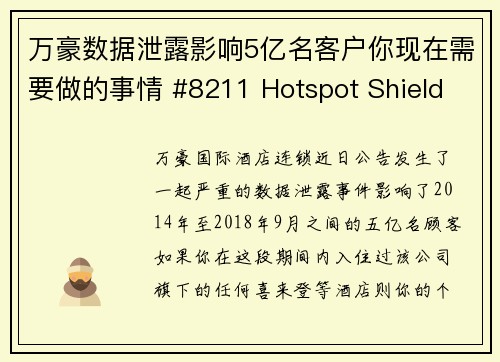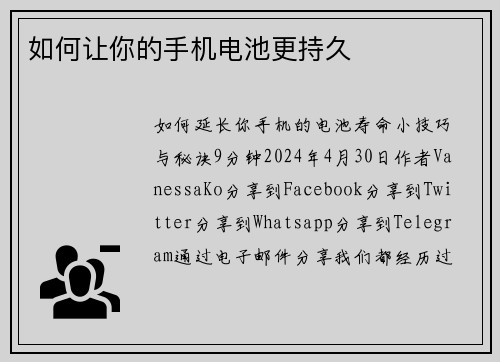如何在 Fire TV 上设置 VPN
当你购买一个新的娱乐设备时,你肯定希望能够获得完整的使用体验。可能在初始化完新的 Fire TV 之后,你会认为一切就绪,但有一个非常重要的因素你始终应该考虑隐私。尤其在串流时,使用 VPN 是保护自己在线隐私的最佳方法之一。当第三方,比如你的 ISP,无法查阅你的加密数据时,他们将无法收集你的资料来供广告商使用,也无法确认你的活动来 justification 网络连接的降速例如 带宽控制。你还可以在设备启动时自动连接到 VPN!你应该享有不被打扰地串流的自由,因此我们今天将展示如何在 Fire TV 上设置 VPN。
考虑到最近在英国对 可疑 Fire Stick 的打击,使用安全的应用来串流并遵循法律规范变得至关重要。IPVanish 不支持使用 VPN 观看来自其他国家的串流库。
第 1 步:下载 VPN 应用
当你首次购买 Fire Stick 或 Fire TV 时,设备上不会预装 VPN 应用,因此你需要使用亚马逊应用商店下载一个。请注意:我们不建议使用 免费 VPN 应用,原因有很多。免费服务通常需要在其商业模式中寻找其他盈利方式,这通常涉及到出售你的数据,这完全无法达到使用 VPN 的目的。你还会面临广告、服务稳定性差、连接中断和速度缓慢的问题。在付费选项中,请明智选择。如果你还不知道,IPVanish 提供 2400 多个 VPN 伺服器,遍布 90 多个全球地点,并提供 24/7 在线客服、无日志、无限制连接,以及 30 天退款保证。基于我们对用户设定的标准,这无疑是明智的选择。
第 2 步:建立帐户并登录
在你的桌面上,使用 IPVanish 创建一个帐户。我们提供按月、按年和两年的 计划,选择最适合你的计划并创建帐户。另外,请记住,当你与我们建立帐户后,可以在 所有设备 上使用它,包括移动设备、计算机甚至 路由器。因此,请充分利用你的投资,为所有设备下载我们的应用!然而,由于我们专注于在 Fire TV 上使用 VPN,当启动 Fire TV 应用后,只需使用你的凭证登录帐户即可。在登录后,你可以选择屏幕右下角的 设定齿轮图标,然后选择 我的帐户。在这里,你可以查看包括电子邮件/用户名、会员状态、续费日期和登出按钮在内的信息。

第 3 步:连接
这是最简单的一步。登录后,你将看到一个大的绿色 连接按钮,位于 “最快的可用” 字样下方。点击该按钮后,系统将根据网络容量、距离和负载自动将你配对到最合适的伺服器。太好了!你现在已经连接上了!如果你愿意,可以在每次打开应用时这样做,以获得我们服务的最佳体验。不过,我们也提供更细致的控制,让你能够掌控你的观看体验。
手动选择位置
或许你是一位经验丰富的 VPN 用户,想要连接到特定的位置那么用我们的 Fire TV VPN 连接简单易行!在主屏幕上,选择底部左侧的 地点图标,将转到 位置屏幕。然后,向下滚动直到到达 国家 部分;向左或向右滑动以选择你想要的国家。别担心要记住国旗在每面国旗下方都有名称显示。如果你这样连接,系统将自动连接到该国最佳可用的伺服器。
如果你想要更具体,继续向下滚动到 城市部分 并选择所需的城市。一旦这样做,你将获得选择自动配对该城市最佳伺服器或选择该城市中特定伺服器的选项。如果你从未使用过 VPN,我们不建议你连接到特定伺服器,除非你对延迟速度有一定了解。否则,你可能会连接到一个负载过重的伺服器,并经历相当大的延迟。
无论是连接到某个国家还是城市,你还可以选择将该位置添加到 我的最爱。这样,无需每次都在我们大量选项中寻找,你可以将常用的伺服器位置固定在位置屏幕的顶部,随时选择你精心挑选的列表!我们努力提供直观的功能,让你快速有效地观看你的节目,这便是我们的 “最爱”之一。
就这样!三个步骤之后,你就完成设定了。
Fire TV 上 VPN 的应用设定一览
当你在主屏幕上选择设定齿轮时,你还会看到许多其他可配置的设置。我们将一一介绍你的选项:
VPN 协议。 根据你使用设备的用途,你可能需要使用不同的协议。在 Fire TV 上,我们提供 WireGuard、IKEv2 和 OpenVPN。想要了解每个协议如何运作及其最佳用途,请查看我们的 VPN 协议指南。如果你使用 Fire TV 串流,则 WireGuard 是不错的选择,因为它可靠且速度快。
LAN 访问。 此功能允许你在连接 VPN 的情况下仍然访问本地网络上的设备如果有的话。
分割隧道。 这是一个你需要了解的功能!启用后,你可以选择哪些应用通过 VPN 路由,哪些则在没有保护的情况下运行。不幸的是,某些应用会阻止连接 VPN 的用户,所以这将在需要时保留连接,而能够使用这些应用。
自动启动应用。 如果你每次启动 VPN 时都会连接到同一特定应用,则需要启用此功能。这使你能够预选一个第三方应用,在建立 VPN 连接后自动启动。例如,如果你经常保护你的 Netflix 连接,则可以配置 VPN 在建立安全连接后立即启动 Netflix 应用。此功能可无需手动干预即可简化特定应用的隐私与安全保障。
VPN 状态指示器。 这个实用工具在屏幕上显示一个点,以指示你是否连接到 VPN。不幸的是,因为一个 重大更新 的关系,如果你尚未启用此功能,就无法使用它。但我们提到它是想提醒你,如果你已经启用并喜欢它,请勿关闭它,否则它将永远消失!
威胁保护。 此新功能能为你在 Fire TV 上的日常使用提供额外的保护。它能绕过恼人的广告、禁用网络追踪器并在连接 VPN 时阻止恶意网站。不过,请注意这可能会影响你的串流供应商,特别是在依赖广告的计划和平台上。
联系支持。 需要任何帮助?使用此选项连接我们的支持团队。通过此功能,你可以通过电子邮件、电话或应用内与 IPVanish 支持联系。
服务条款/隐私政策。 如果你想熟悉我们的政策,可以在应用的此部分查看它们。
Kill Switch 应用。 这个功能不在 IPVanish 应用的设置中,但不要跳过!请前往亚马逊应用商店下载 “IPVanish VPN Kill Switch”。登录 IPVanish 帐户后,它会自动整合进你的 IPVanish 应用中。启用后,如果你的 VPN 意外断开连接,你的设备将断开与互联网的连接。此功能确保在连接失败的情况下,不会有无保护的网络流量泄露通过 VPN。
购买娱乐系统是一项重大投资,所以请充分利用!在 Fire TV 上使用 VPN 可以确保安全、私密的串流体验,使你远离 ISP 和广告追踪器,同时还可能提供更快的速度。有什么不值得期待的呢?
飞驰加速器手机版Bekah Santos
Bekah Santos 于 2022 年加入 IPVanish 写作团队。她住在纽约市,撰写各种内容,从逐步的安全指南到快速的技术提示。到夜晚,她成为一位极具个性的纤维艺术家,喜欢户外活动以及与朋友相处,几乎和她的宠物一样喜爱。